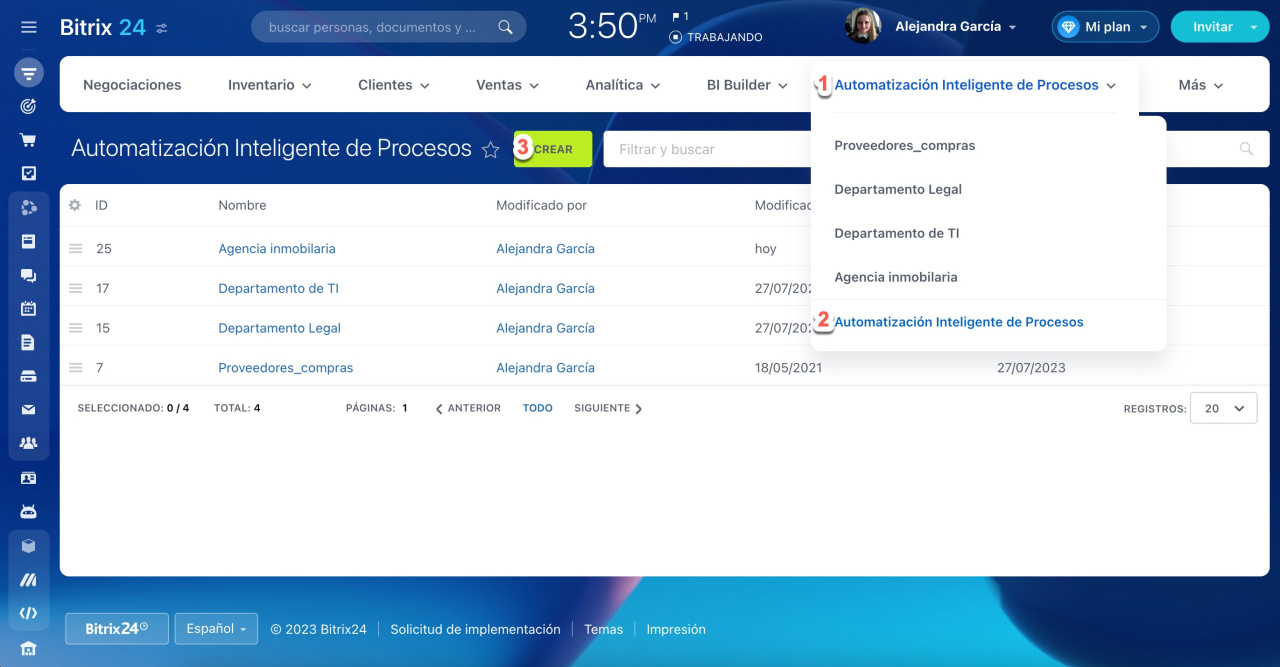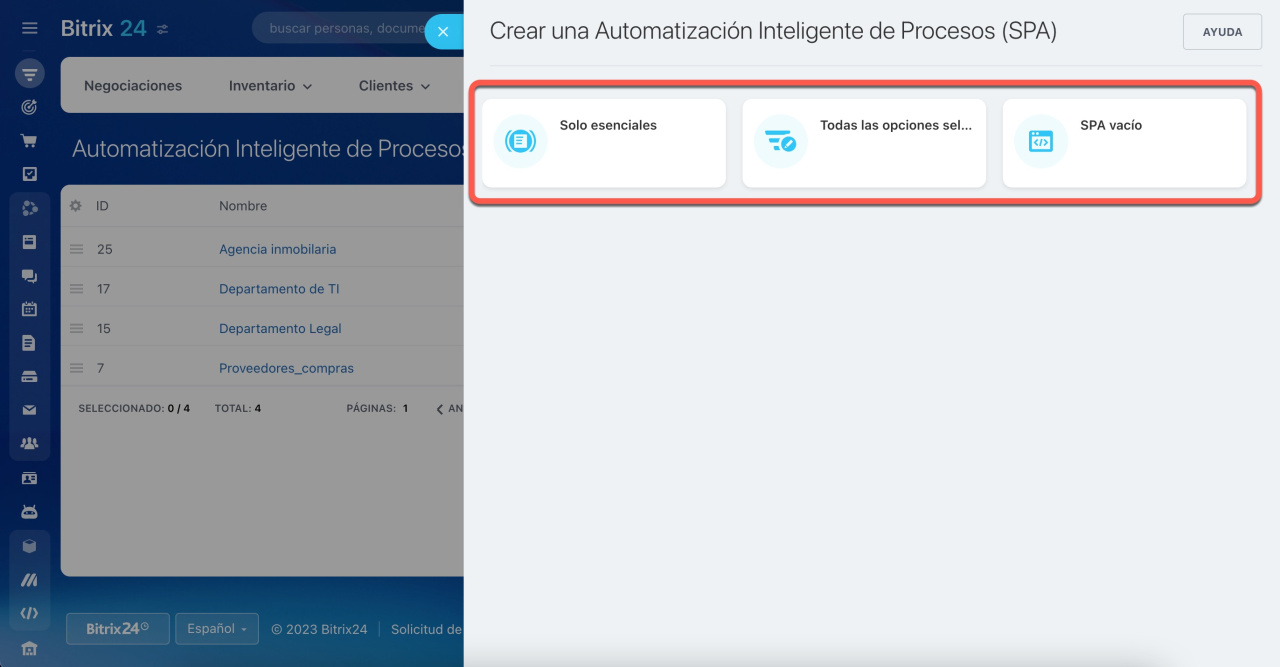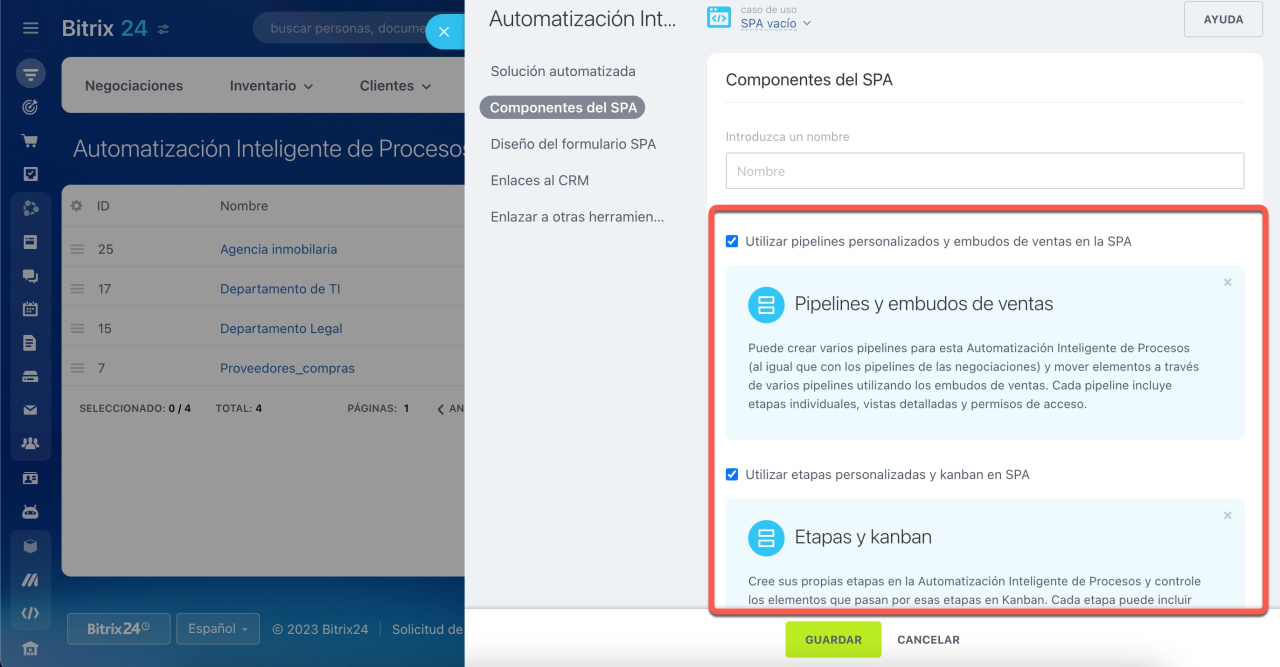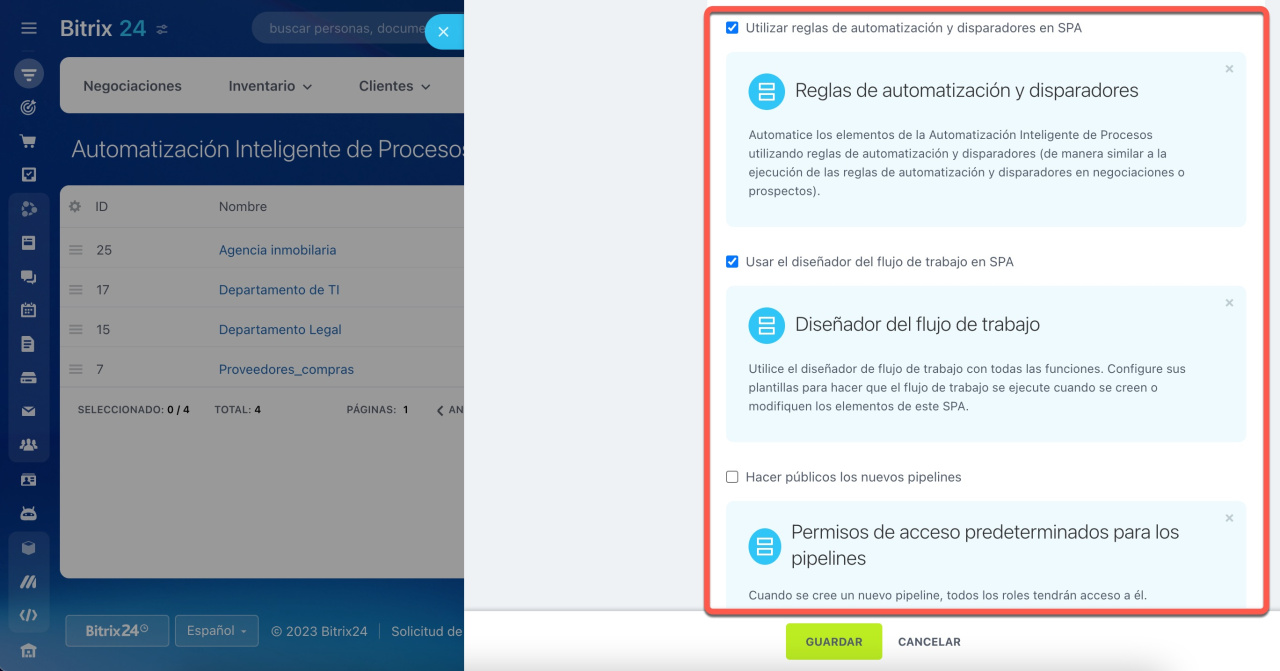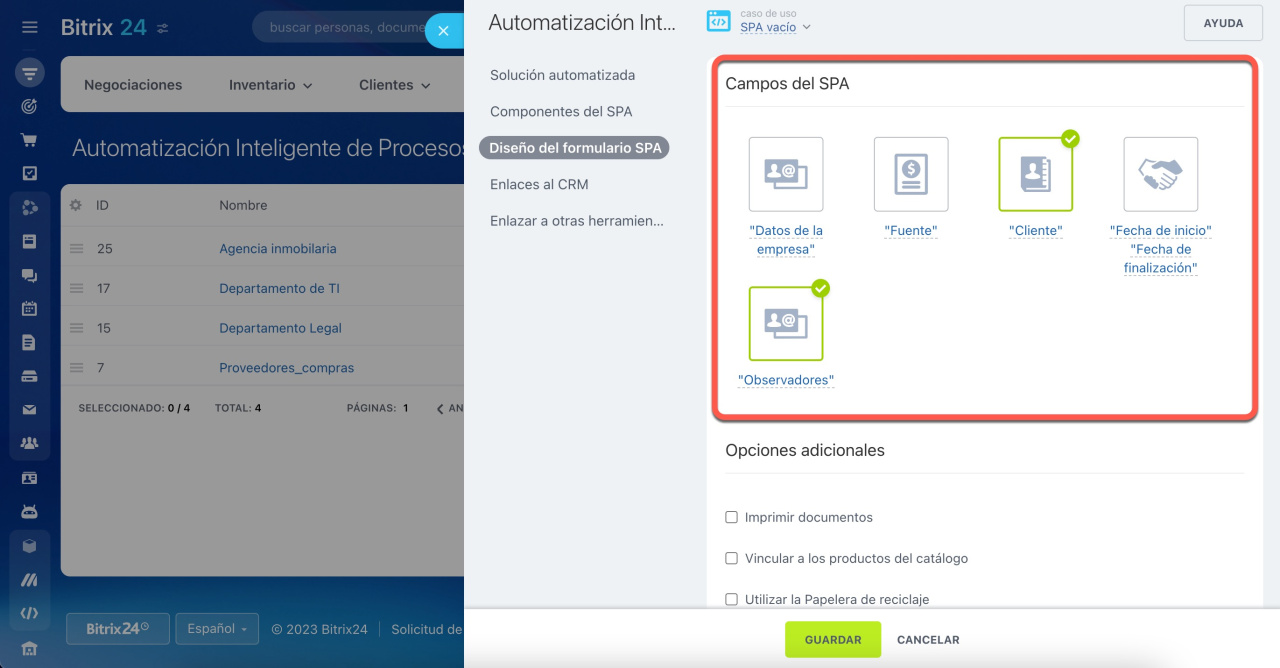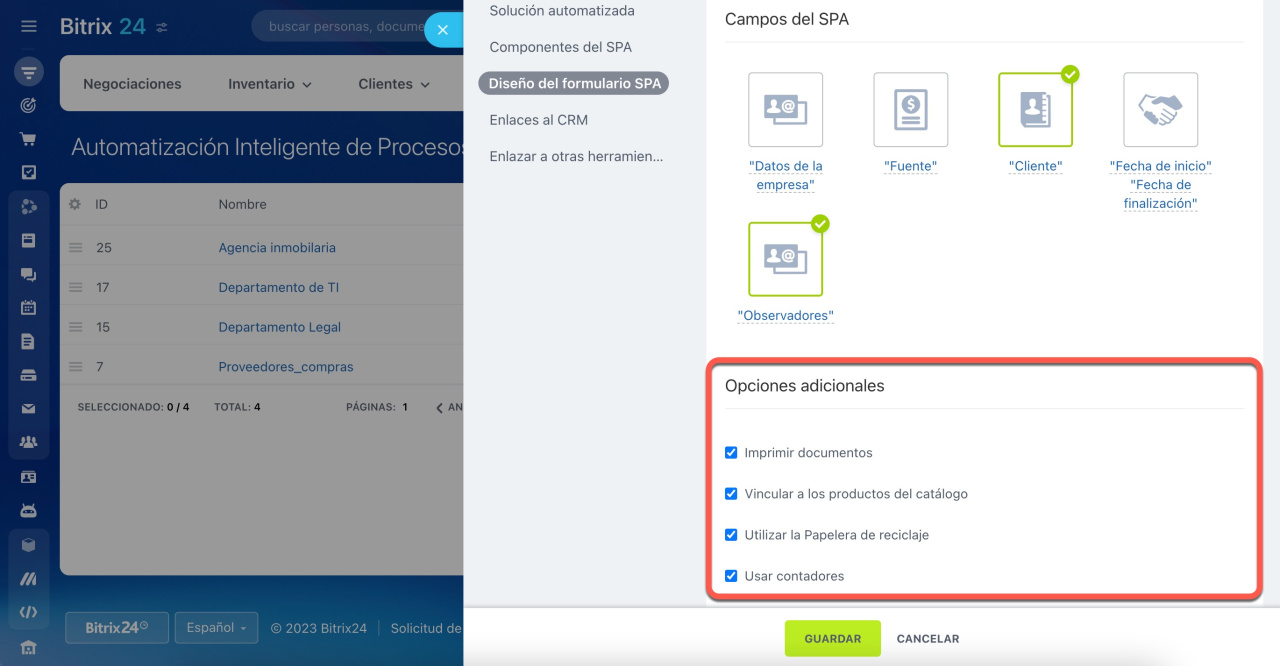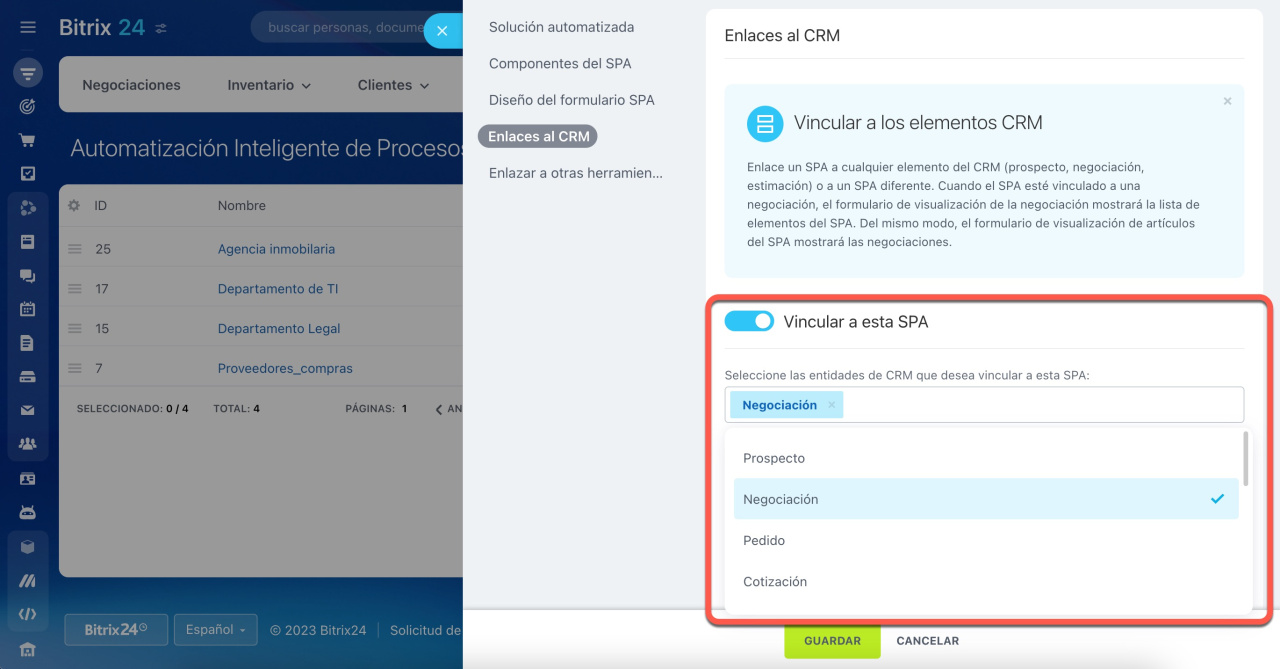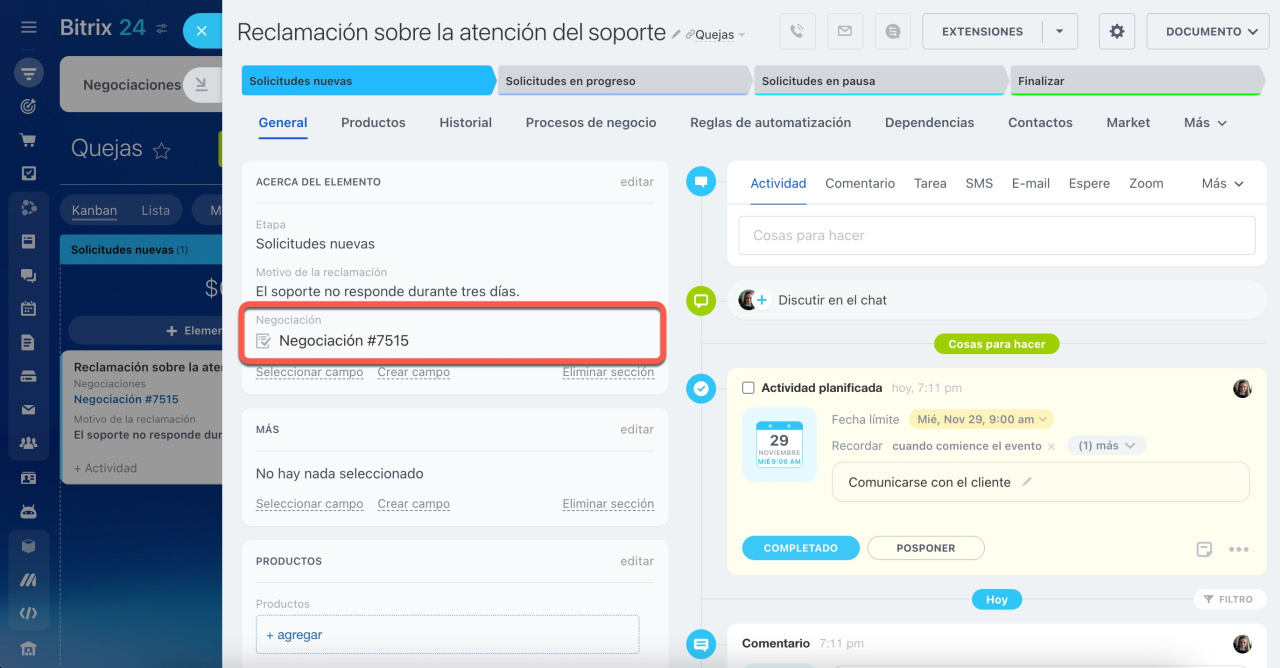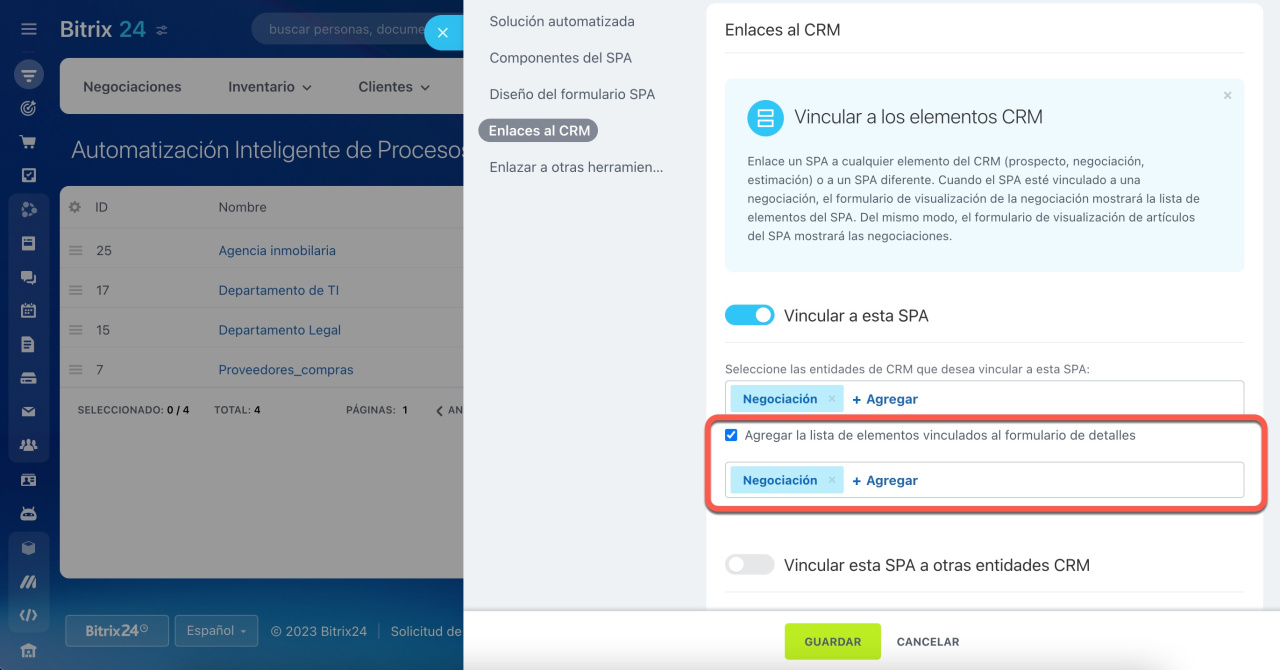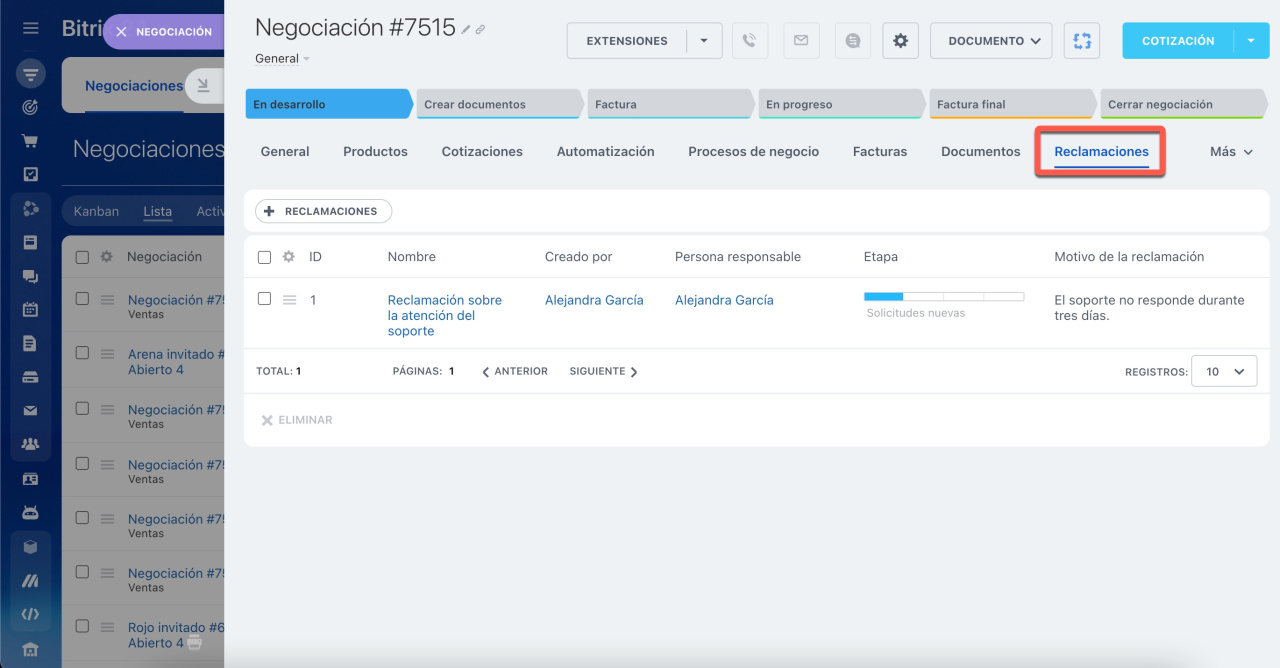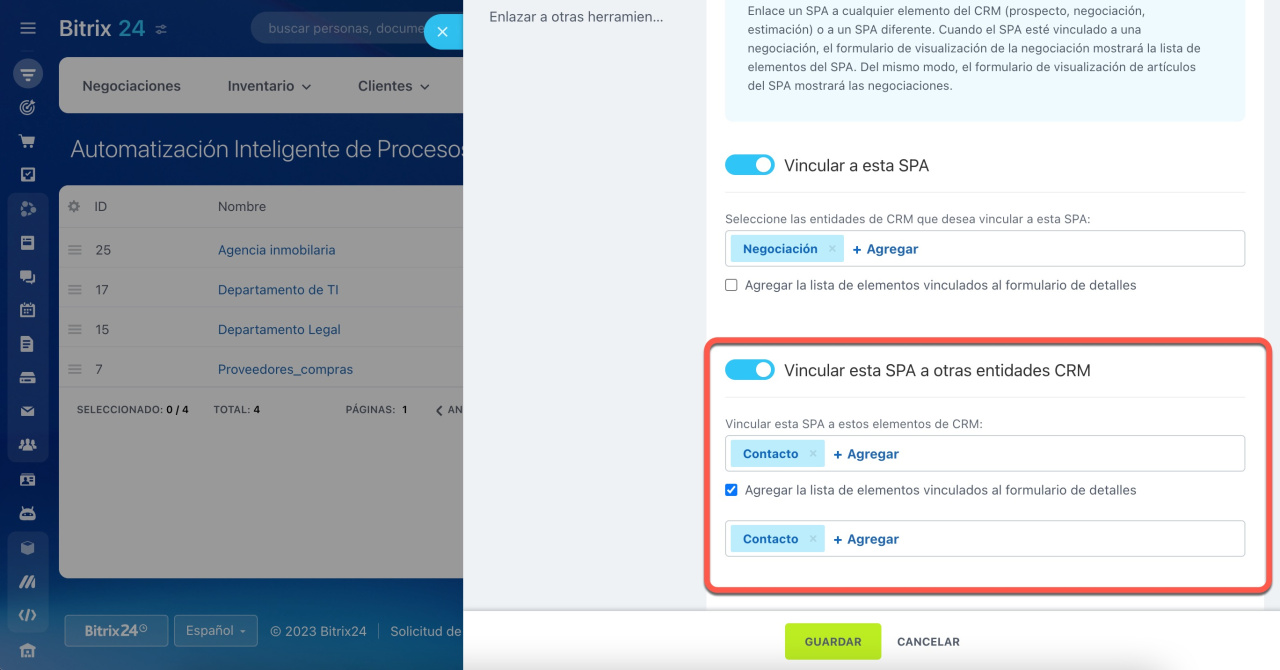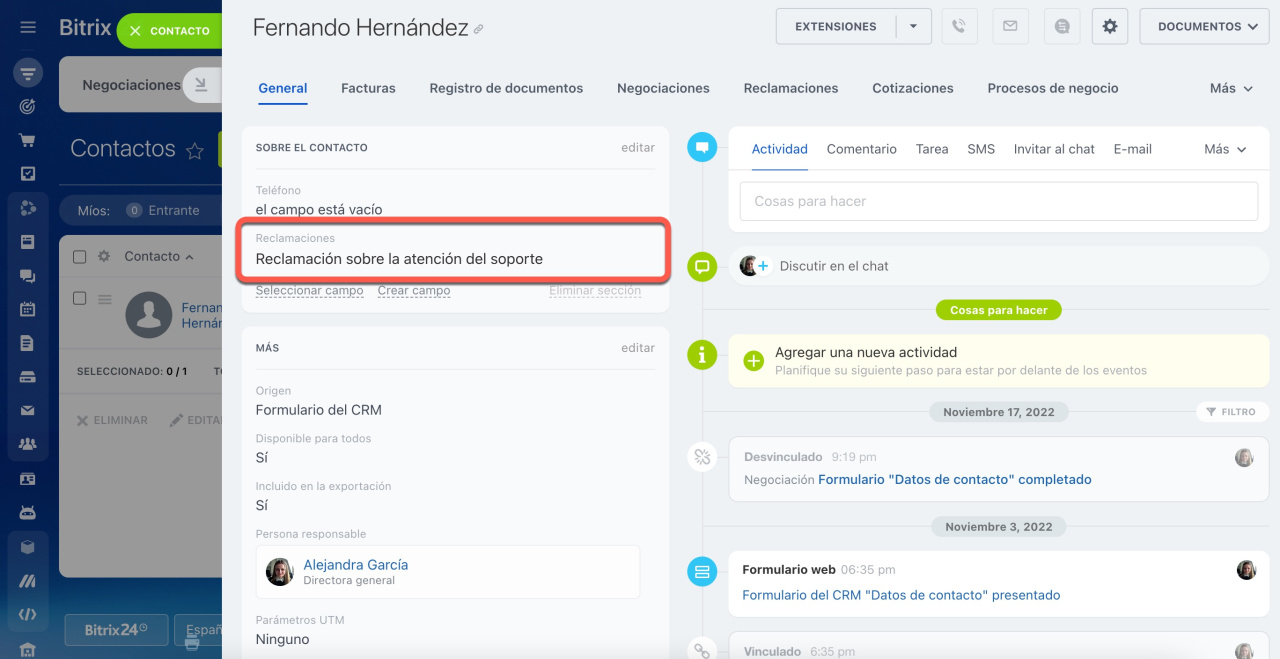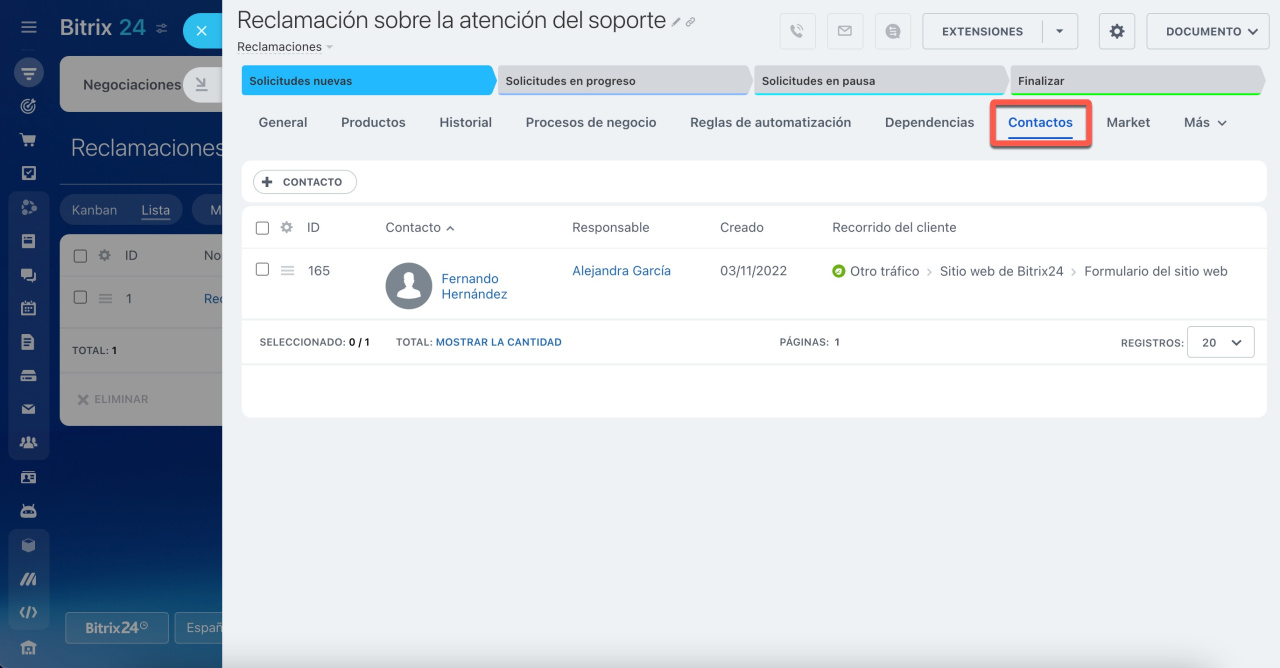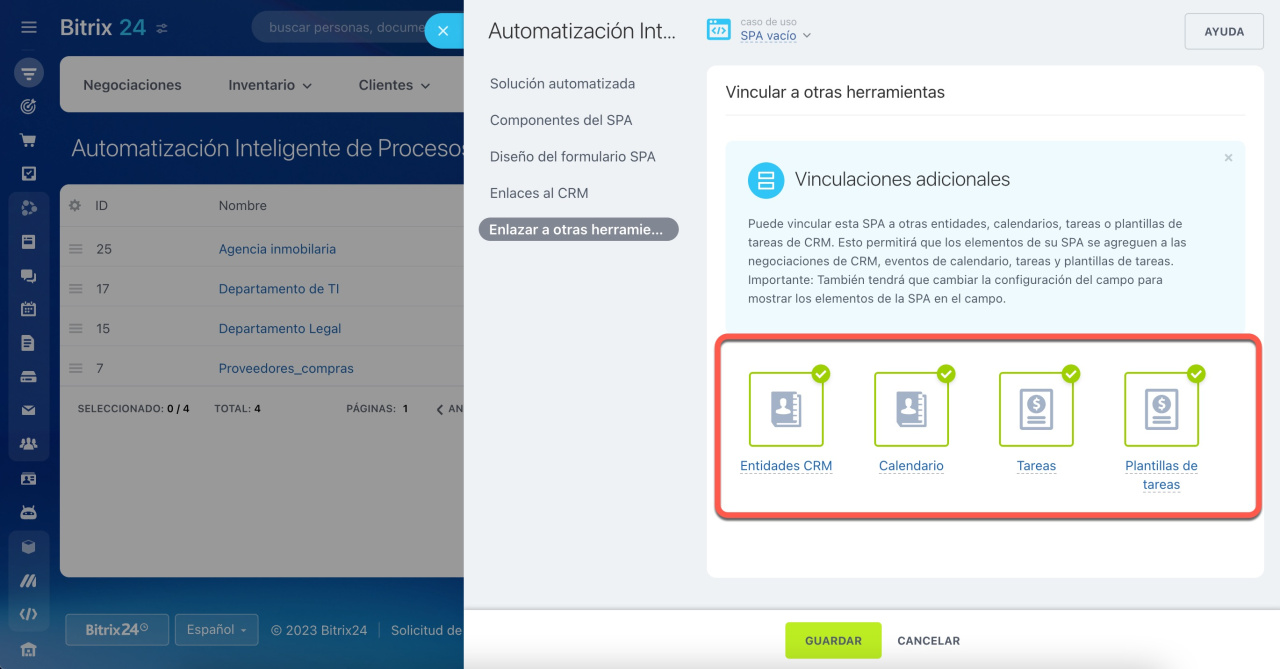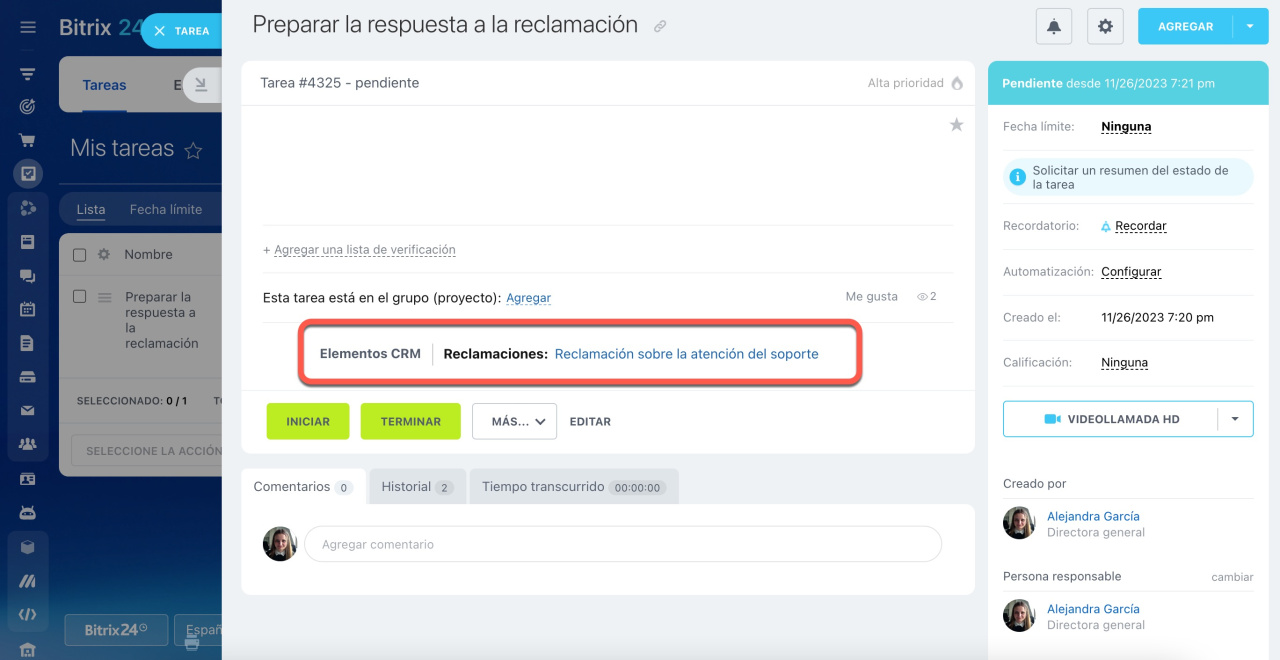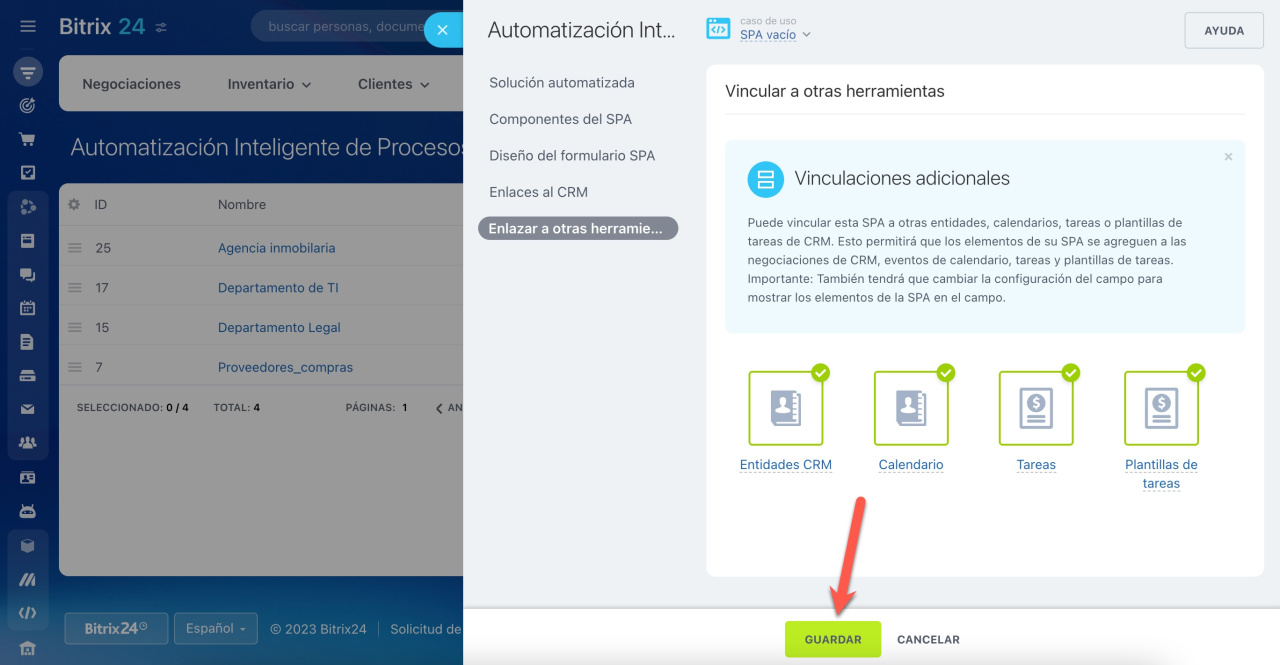Utilice procesos inteligentes de Bitrix24 para crear sus propios escenarios de trabajo en CRM. Por ejemplo, podría automatizar adquisiciones o el trabajo con reclamaciones.
Automatización inteligente de procesos en CRM
Vaya a la sección de CRM > Automatización inteligente de procesos y haga clic en Crear.
Para crear procesos inteligentes para soluciones automatizadas, vaya a la sección de Automatización > Soluciones automatizadas.
Soluciones automatizadas
Crear un proceso inteligente para una solución automatizada
Elija una de las plantillas preconfiguradas: Solo esenciales, Todas las opciones seleccionadas o SPA vacío. Cualquiera de estas plantillas se puede personalizar de acuerdo con sus necesidades.
En la plantilla SPA vacío, puede realizar de forma independiente los ajustes necesarios para crear su propio escenario:
Componentes del SPA
En esta pestaña, elija las herramientas que se utilizarán en el proceso inteligente.
Nombre. El nombre del proceso se mostrará en la lista de procesos, así como en las fichas de elementos de CRM vinculados.
Utilizar pipelines y embudos de ventas personalizados en SPA. Cree diferentes embudos y mueva elementos del proceso inteligente entre ellos mediante túneles de ventas.
Múltiples pipelines de negociaciones
Túneles de ventas
Utilizar etapas personalizadas y kanban en SPA. Cree sus etapas en kanban y mueva elementos del proceso inteligente entre ellas.
Kanban en CRM
Utilizar reglas de automatización y disparadores en SPA. Automatice el trabajo con elementos del proceso inteligente: cree tareas, envíe notificaciones o cambie la persona responsable del elemento.
Crear reglas de automatización y disparadores
Usar el diseñador de flujos de trabajo en SPA. Configure el lanzamiento automático de plantillas de procesos de negocios al crear y editar elementos del proceso inteligente.
Ejecución automática de procesos de negocios
Hacer públicos los nuevos pipelines. Habilite esta opción para que todos los empleados puedan ver los pipelines nuevos. Si la opción está deshabilitada, configure el acceso en las configuraciones del embudo o permisos de acceso de CRM.
Permisos de acceso en CRM
Diseño del formulario SPA
Los elementos del proceso inteligente, al igual que otros elementos de CRM, tienen una ficha para almacenar la información detallada.
Elija los campos del sistema que se mostrarán en la ficha:
- Datos de la empresa — nombre de la compañía, correo electrónico, teléfono y otros.
- Fuente — cómo conoció el cliente su empresa.
- Cliente — contactos y compañías de CRM.
- Fecha de inicio y Fecha de finalización. Fecha de inicio es la fecha de creación del elemento de CRM. Fecha de finalización se establece automáticamente 7 días después de la fecha de inicio.
- Observadores — pueden ver la ficha de CRM y crear el chat de discusión directamente desde la ficha.
Campos del sistema en CRM
Habilite las opciones adicionales si es necesario:
- Imprimir documentos. Esta opción permite crear documentos basados en plantillas desde la ficha del proceso inteligente.
Documentos en CRM - Vincular productos del catálogo. Esta opción permite agregar productos en la ficha del proceso inteligente. Active esta opción para ver la cantidad total de todos los productos en las etapas del kanban.
Productos en la ficha de CRM - Utilizar la papelera de reciclaje. Esta opción habilita la papelera para los elementos del proceso. Es decir, si elimina un elemento, éste se moverá a la papelera de reciclaje en vez de eliminarse irreversiblemente.
Papelera de reciclaje de CRM - Usar contadores. Esta opción habilita contadores para que no se olvide de las actividades planificadas.
¿Cómo funcionan los contadores en CRM?
Enlaces al CRM
En esta pestaña, puede configurar la vinculación del proceso inteligente con otros elementos de CRM, por ejemplo, prospectos o negociaciones.
Vincular a este SPA. Con esta opción, puede seleccionar los elementos de CRM que desea vincular al proceso inteligente.
Por ejemplo, si vincula las negociaciones, entonces en la ficha del proceso inteligente aparecerá un campo para elegir una negociación específica.
Agregar la lista de elementos vinculados al formulario de detalles. Habilite esta opción para agregar la pestaña con este proceso inteligente a la ficha de CRM.
En la ficha de negociación, aparecerá la pestaña con el proceso inteligente. En esta pestaña, se muestran los elementos del proceso que están vinculados a esta negociación.
Vincular este SPA a otras entidades de CRM. Con esta opción, puede vincular el proceso inteligente a otras entidades de CRM.
Por ejemplo, si vincula un proceso inteligente a los contactos, entonces en la ficha del contacto aparecerá un campo para elegir un elemento del proceso.
Agregar la lista de elementos vinculados al formulario de detalles. Habilite esta opción para agregar la pestaña con el elemento vinculado a la ficha del proceso inteligente.
Por ejemplo, en la ficha del proceso Reclamaciones, apareció la pestaña Contactos.
Enlaces a otras herramientas
En esta pestaña, puede enlazar el proceso inteligente a otros elementos de CRM, calendario, tareas y plantillas de tareas.
Una vez creada la tarea, puede seleccionar el elemento del proceso inteligente vinculado.
Una vez finalizadas las configuraciones, haga clic en Guardar.
Una vez creado el proceso inteligente, vaya a configurar la ficha del elemento, las etapas del kanban y otras características.
Configurar procesos inteligentes en CRM
Resumen
- Puede crear un proceso inteligente en la sección de CRM > Automatización inteligente de procesos.
- Seleccione las herramientas que se utilizarán en su proceso inteligente: embudos, túneles de ventas, Kanban, reglas de automatización, etc.
- Especifique los campos del sistema que se mostrarán en la ficha y habilite las opciones adicionales como contadores o papelera de reciclaje de CRM.
- Puede vincular un proceso inteligente a otros elementos de CRM, calendario, tareas y plantillas de tareas.